Как установить эмулятор PSP на iPhone и iPad без джейлбрейка [инструкция]. Эмулятор ios на psp
Как установить эмулятор PSP на iPhone и iPad без джейлбрейка [инструкция]
В 2012 году независимый разработчик Хенрик Ридгард представил мобильный эмулятор игровой приставки PSP. Недостатком оригинальной версии PPSSPP для iOS была достаточно низкая производительность работы. В новой версии PPSSPP, совместимой с устройствами на iOS 8 и 8.1, программист выполнил полную оптимизацию, добившись необходимой плавности анимации. Теперь играть в PSP-игры на iPhone и iPad можно с частотой 60 кадров в секунду.
PPSSPP представляет собой полноценный эмулятор игровой консоли PSP и позволяет запускать образы на iPhone без джейлбрейка. Хотя у него есть некоторые недоработки, он в состоянии работать с играми и обладает полностью функциональным интерфейсом. PPSSPP не требует никаких дополнительных плагинов и прост в обращении.
Как установить эмулятор PSP для iOS 8 и 8.1 на iPhone и iPad
Шаг 1: Как говорилось выше, загрузка PPSSPP может выполняться на iOS без джейлбрейка. Раньше использование эмуляторов предусматривало смену даты на устройстве. С выходом iOS 8.1 этот метод больше не работает, что, тем не менее, не вызвало больших проблем у разработчиков. Для начала откройте в мобильном браузере сайт iEmulators.com.
Шаг 2: Перейдите на вкладку Apps и пролистайте вниз до PPSSPP.
Шаг 3: Зайдите в установщик эмулятора и нажмите Install.
Шаг 4: На экране появится окно «dl.boxcloud.com собирается установить «PPSSPP». Нажмите Установить.
Шаг 5: Вернитесь на рабочий стол и откройте PPSSPP. Система выдаст предупреждение «Ненадежный разработчик»: Вы доверяете разработчику «iPhone Distribution: Shanghai Visionet Information Technology Co., Ltd» для запуска его программ на вашем iPhone?». Нажмите «Доверять».
PPSSPP – полностью рабочий эмулятор PSP и не требует специальных плагинов. Нужно лишь закачать образ игры в формате ISO или CSO через iTunes (раздел Программы) и открыть его в эмуляторе – и можно играть.
Видеоинструкция по установке PSP-эмулятора на iOS 8:
Следите за новостями Apple в нашем Telegram-канале, а также в приложении MacDigger на iOS.
Присоединяйтесь к нам в Twitter, ВКонтакте, Facebook, Google+ или через RSS, чтобы быть в курсе последних новостей из мира Apple, Microsoft и Google.
Поделись этой статьей с друзьями
www.macdigger.ru
Как поиграть в игры с PSP на iPhone без джейлбрейка
В детстве у каждого из нас были игровые приставки, у кого-то Денди, у кого-то Sega, Super Nintendo, а кого-то даже PlayStation или Dreamcast. Все они давно уже канули в лету, но поиграть в любимые игры иногда хочется. В таком случае нам помогают эмуляторы, которые раньше были доступны только на ПК, но со временем, когда подросла их производительность, они пришли и на мобильные платформы, включая iOS. Сейчас возможностей iPhone хватает, чтобы спокойно эмулировать не только Super Mario Bros. и Comix Zone, но даже игры с современной PSP, причем без джейлбрейка.
Раньше мы уже рассказывали вам как можно запустить игры с NES, Game Boy и GBA на ваших iPhone, сегодня пришел черед PSP. Как и прежде, эмуляция будет производиться в веб-приложениях, поскольку, к сожалению, на iOS без джейлбрейка возможности разработчиков весьма ограничены.
Установка
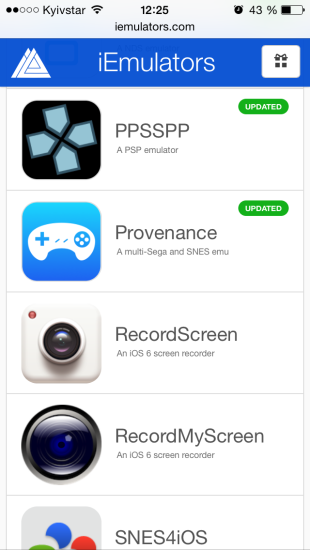
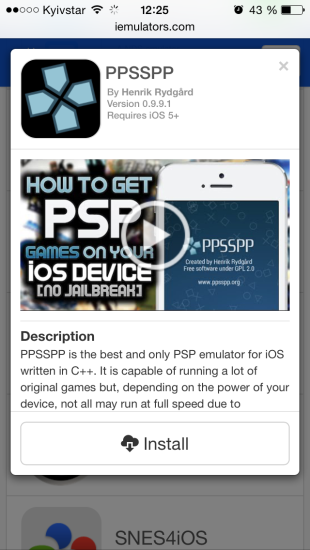
Первым делом нам нужно загрузить эмулятор. Скачать его можно с сайта iEmulators, переходим по ссылке, находим в разделе Apps приложение PPSSPP и устанавливаем его. По идее, сертификаты разработчиков действующие, так что дату переводить не придется, но если проблемы с установкой все же возникнут — попробуйте перевести дату назад на год-два.
Загрузка игр
После установки можно запустить PPSSPP, но поиграть ни во что не получится, потому как в комплекте нет никаких образов. Загружать их придется самостоятельно, для этого есть множество мест, к примеру coolrom.com. Находите любимую игру и скачиваете ISO-образ.
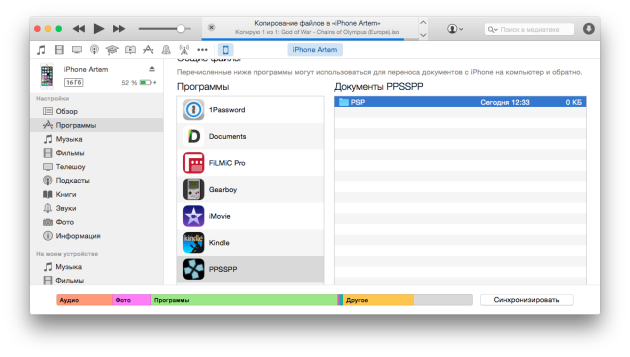
Теперь образ нужно залить в эмулятор, делается это очень просто. Подключаем iPhone к компьютеру по кабелю и через «Общие файлы» iTunes кладем в папку PPSSPP (он будет отображаться как обычное приложение) загруженный образ. После синхронизации он скопируется в iPhone.
Запуск игр
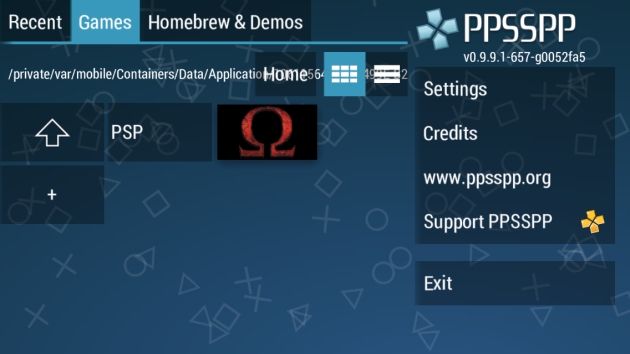
Как только образ с игрой будет перенесен на устройство, PPSSPP сразу же его обнаружит и отобразит его на начальном экране. Выбираем нужную игру, запускаем и играем.
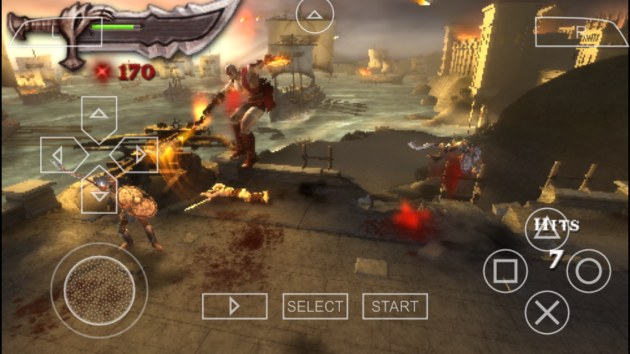
На экране появятся кнопки виртуального геймпада и стик, с которыми довольно удобно обходиться (кроме шифтов, по крайней мере).
Оптимизация игр
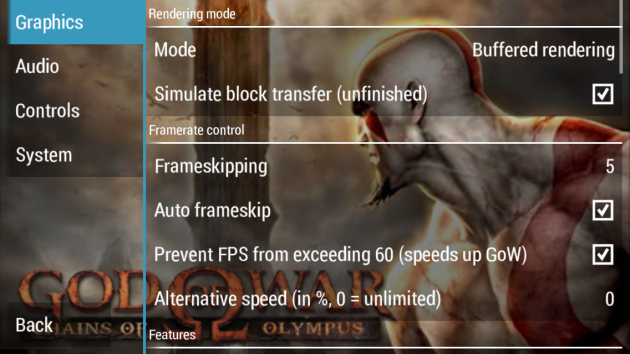
Сверху по центру экрана расположена кнопочка меню, в которой содержатся все настройки эмулятора: графики, звука, управления и прочего. Сразу скажу, что несмотря на ограничения iOS, производительность более-менее сносная. Я запускал God of War Chain of Olympus (не самая простая игрушка) на iPhone 5s и, в принципе, она играбельна.
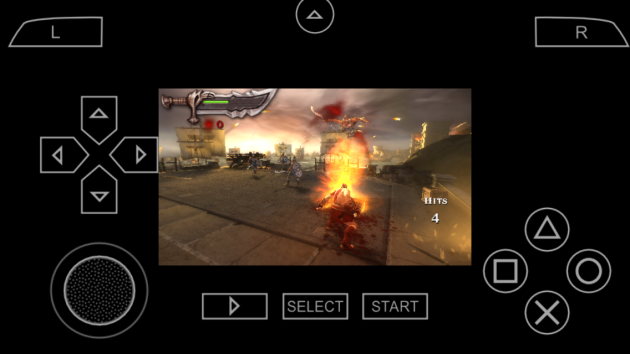
Я переключился с полноэкранного режима на оконный, потому как после меню все начало дико тормозить, в том числе и звук. Так вот в оконном режиме мне удалось более-менее спокойно поиграть, даже не копавшись в настройках, которых там немало.
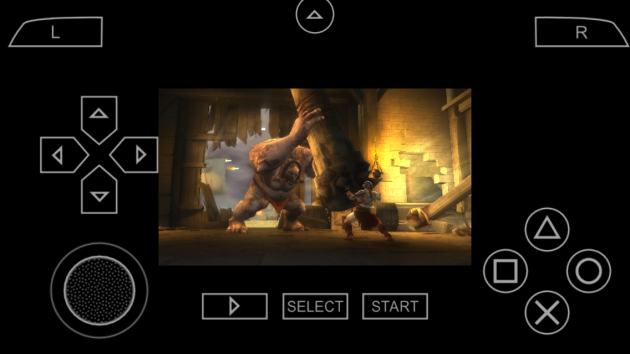
Так что если пошаманить с пропуском кадров и различными эффектами графики, то вполне возможно добиться лучших результатов.
Если кто будет пробовать GoW на iPhone 6, 6 Plus отпишитесь как работает.
Что в итоге?
Что же мы имеем в итоге? В целом, PPSSPP довольно неплохо эмулирует игры и справился даже с таким тяжелым экземпляром как GoW. Да, есть определенные шероховатости в производительности и на старых устройствах они будут более ярко выражены. Тем не менее, при желании, можно запустить любимую игру и более-менее сносно поиграть. Конечно, речь не идет об эмуляции игр на полной скорости, но не забывайте об ограничениях iOS, если вы хотите большего — делайте джейлбрейк и устанавливайте эмуляторы из Cydia.
lifehacker.ru
Как установить эмулятор PSP на iOS 10 без джейлбрейка
На iPhone и iPad стала доступна новая версия эмулятора игровой приставки PSP. Особенность приложения PPSSPP заключается в возможности установки на устройствах без джейлбрейка и полной совместимости с операционной системой iOS 10. Создатели проекта добились полной оптимизации и плавности работы PSP-игр. Играть в PPSSPP можно с частотой 60 кадров в секунду.
PPSSPP представляет собой полноценный эмулятор игровой консоли PSP и позволяет запускать образы на iPhone без джейлбрейка. Хотя у него есть некоторые недоработки, он в состоянии работать с играми и обладает полностью функциональным интерфейсом. Программа не требует никаких дополнительных плагинов и проста в обращении.
Как установить эмулятор PSP на iOS 10 без джейлбрейка:
Шаг 1: Для установки эмулятора PSP на iOS-устройство, необходимо для начала скачать IPA-файл, пройдя по этой ссылке.
Шаг 2: На этом шаге необходимо загрузить IPA-файл PPSSPP на мобильное устройство. Есть два способа установить стороннее приложение на iPhone и iPad в обход App Store:
Шаг 3: После того, как вы увидели иконку PPSSPP на домашнем экране вашего iPhone и iPad, вам нужно перейти в раздел Основные –> Профили –> [Имя разработчика]. Здесь найдите имя разработчика PPSSPP. После этого выберите его сертификат и нажмите кнопку «Доверять», а затем еще раз «Доверять».
Шаг 4: Теперь вы может полноценно пользоваться эмулятором PSP на своем iPhone и iPad.
Шаг 5: PPSSPP – полностью рабочий эмулятор PSP и не требует специальных плагинов.
Для того, чтобы добавить игру в программу, найдите в Сети любой образ игры для этой приставки в формате ISO или CSO, после чего подключите iPhone/iPad к компьютеру и через iTunes (раздел Программы) загрузите его в эмулятор.
Следите за новостями Apple в нашем Telegram-канале, а также в приложении MacDigger на iOS.
Присоединяйтесь к нам в Twitter, ВКонтакте, Facebook, Google+ или через RSS, чтобы быть в курсе последних новостей из мира Apple, Microsoft и Google.
Поделись этой статьей с друзьями
www.macdigger.ru
PSP-игры на iPad или iPhone — эмулятор PPSSPP для iOS 7 – инструкция по установке и использованию
Оригинальная версия приложения PPSSPP появилась еще в прошлом году, но успехом не пользовалась – по причине низкой производительности. Однако за прошедшее время автор эмулятора, Хенрик Ридгард из Dolphin Emulator, проделал неплохую работу и выпустил новую версию, адаптированную под специфику «семерки».
Вконтакте
Google+

Отличительные черты – плавная анимация и возможность играть в PSP-игры на iPad или iPhone с частотой до 60 кадров в секунду. Новое приложение далеко не идеально и есть еще над чем поработать. Однако это – полноценный эмулятор образов игр для платформы PSP под iOS и в таком качестве джейлбрейк-программа вполне пригодна для практического использования. Работать с PPSSPP просто – интерфейс лаконичен, сторонних плагинов не требуется, но небольшая инструкция-памятка наверняка пригодится.
Как установить эмулятор PPSSPP на iPhone или iPad
1. Проверяем версию iOS – не выше 7.0.6, иначе сделать джейлбрейк не получится сделать и, соответственно, воспользоваться эмулятором тоже. Рекомендуемая утилита для джейлбрейка – Evasi0n7.
2. Запустите Cydia и перейдите по пути: Manage –> Sources –> Edit –> Add. Адрес репозитория, который требуется прописать: http://cydia.angelxwind.net.
3. Дожидаемся завершения процесса обновления и вводим в строке поиска искомое название приложения, «PPSSPP». А дальше все просто – кликаем по Install.
4. Процесс установки завершен – клик по Return to Cydia и выход из Cydia.
5. Можно запускать эмулятор и монтировать образы игр, которые обычно представлены файлами формата ISO и CSO (см. видеоролик ниже).
Загрузка новых игр в эмулятор – три базовых правила
1. В PPSSPP предусмотрительно встроена опция простенького браузера, при помощи которой можно указать, откуда брать конкретный файл образа – они могут храниться где угодно, на ваше усмотрение. Но по умолчанию подобные файлы располагаются в папке /var/mobile/Documents.
2. Еще один нюанс — почти все образы игр PSP довольно велики и имеют размеры порядка 0,5 Гб. Качать такой файл на свой планшет или смартфон через SSH-подключение – неблагодарное дело, особенно если хочется скорее начать играть. Рекомендуем использовать USB-кабель и приложения вроде iFunBox.
3. После загрузки образа и запуска PPSSPP нужно лишь кликнуть по имени файла – никаких дополнительных настроек.
Смотрите также:
yablyk.com
Как установить эмулятор PSP для iOS 7 на iPhone и iPad [инструкция]
В прошлом году Хенрик Ридгард из Dolphin Emulator показал первый эмулятор игровой приставки PSP для iOS. Недостатком оригинальной сборки PPSSPP была достаточно низкая производительность. В новой версии PPSSPP, совместимой с мобильной платформой iOS 7, автор добился полной оптимизации и необходимой плавности анимации. Теперь играть в PSP-игры на iPhone и iPad можно с частотой 60 кадров в секунду.
PPSSPP является полноценным эмулятором PSP и позволяет запускать образы на джейлбрейкнутых iOS-устройствах. Хотя у него есть некоторые недоработки, он в состоянии воспроизводить игры и обладает полностью функциональным интерфейсом. PPSSPP не требует никаких дополнительных плагинов и прост в обращении.
Как установить эмулятор PSP для iOS 7 на iPhone и iPad
Шаг 1: Сделайте джейлбрейк для iOS 7 с помощью Evasi0n7. На данный момент джейлбрейк доступен для iPhone, iPod touch и iPad с iOS 7.0-7.0.6.
Шаг 2: Откройте Cydia и зайдите в раздел Manage –> Sources –> Edit –> Add. Укажите адрес репозитория http://cydia.angelxwind.net.
Шаг 3: Подождите обновления репозитория и перейдите на вкладку поиска. Напишите в строке PPSSPP. Зайдите в описание приложения и нажмите Install.
Шаг 4: Когда закончится установка, кликните Return to Cydia и закройте Cydia.
Шаг 5: Запустите PPSSPP с домашнего экрана iPhone и iPad.
PPSSPP – полностью рабочий эмулятор PSP и не требует специальных плагинов. Нужно лишь закачать образ игры в формате ISO или CSO, открыть его в программе – и можно играть.
Как загрузить игры в эмулятор PSP в iOS 7:
Шаг 1: Стандартная папка для закачки игр на устройстве /var/mobile/Documents. На самом деле можно использовать любую директорию, в эмуляторе есть встроенный браузер.
Шаг 2: Так как образы для PSP большие по размеру (500 Мб и больше), для загрузки файлов целесообразно подключить iДевайс к компьютеру USB-кабелем и использовать приложение iExplorer или Cyberduck. SSH-подключение можно рассматривать как возможную альтернативу, но в этом случае передача данных займет существенно больше времени.
Шаг 3: Запустите PPSSPP, найдите образ, который вы загрузили и запустите игру.
Видеоинструкция по установке PSP-эмулятора для iOS 7
Следите за новостями Apple в нашем Telegram-канале, а также в приложении MacDigger на iOS.
Присоединяйтесь к нам в Twitter, ВКонтакте, Facebook, Google+ или через RSS, чтобы быть в курсе последних новостей из мира Apple, Microsoft и Google.
Поделись этой статьей с друзьями
www.macdigger.ru
Как установить игры от psp на ios
iPhone как портативная игровая консоль? Легко!
Лирическая история
В конце 2004 года компания Sony Computer Entertainment выпустила портативную игровую консоль PlaySatation Portable. До презентации «телефонного чуда от Apple» пройдет еще 2,5 года. Передовые смартфоны того времени не могли похвастать впечатляющими игровыми возможностями. Операционная система Symbian и специфичный агрегат Nokia N-Gage по-прежнему воспринимался пользователям с неким скептицизмом, назвать платформу Windows Mobile «игровой» не поворачивался язык, а «зеленый робот» ОС Android прийдет на рынок лишь спустя 3 года. Люди хотели игр и благодаря PSP возможность захватить консоль в утомительную дорогу стала реальной.
Тысячи разнообразных игр хлынули мощным потоком на всю игровую индустрию: Metal Gear Acid, Wipeout Pure, бестселлер GTA: Liberty City. Мир стал ярче и заиграл геймерскими красками.

В 2007 году, словно гром среди ясного неба, был представлен гаджет, который перевернул не только мир коммуникаций и понимания того, каким должен быть смартфон XXI века, но и всю игровую отрасль. Angry Birds, Labyrith, Topple, Doodle Jump – с примитивных игр без отсутствия какого-либо графического ядра iOS дорастет до Untreal Engine 3 и Metal…
В 2014 году Sony официально прекращает поддержку PSP. Но любовь не проходит. Сегодня тысячи игр, написанных под платформу PSP и находящихся на грани забвения, оживут.
iPhone + оригинальный образ PSP-игры = долгие часы ностальгии
Примечание. Максимальный уровень быстродействия и гарантия работоспособности большинства игр для портативной игровой консоли PSP обеспечивается на устройствах, прошедших процедуру джейлбрейка. Если вы хотите получить удовольствие от игрового процесса и не обременять себя поиском оптимальных настроек, джейлбрейк рекомендуется.
Для устройств без джейлбрейка
- Установка эмулятора
Для установки эмулятора PSP-игр потребуется загрузка неофициального магазина приложений. Через браузер Safari на iPhone или iPad откройте страницу www.vshare.com. На боковом меню сайта нажмите Install и согласитесь с установкой ssl-api.appvv.com – vShare.

В ответ на всплывающее сообщение о «Ненадежном разработчике» выберите Доверять. Откройте загруженный магазин и в строке поиска введите PPSSPP. Нажмите установить.

Примечание! Установка на устройствах под управлением iOS 8.4.1 может быть невозможна.
После завершения установки, на Springboard смартфона появится логотип эмулятора PPSSPP. Переходим к следующему этапу.
- Загрузка и установка игр
Особенностью и главным преимуществом эмулятора PPSSPP является полная совместимость с оригинальными образами игр с консоли PSP. Единственным требованием является их загрузка в формате *.ISO.
Огромная коллекция игр доступны для свободного скачивания на сайте Coolrom.com (можно использовать и другие сайты с играми). При загрузке будьте внимательны, что скачивает образ именно под платформу PSP (игры с других платформ работать не будут). Все опубликованные на сайте образы запакованы в архивы. После окончания загрузки в раскрытом архиве вы найдете файл с игрой в формате *.ISO. Именно его и потребуется загрузить на смартфон или планшет.
1. Подключите iOS-девайс к iTunes с помощью кабеля.
2. Откройте меню устройства в iTunes и перейдите на вкладку Программы.
3. Прокрутите список экранов в самый низ и найдите в списке приложений PPSSPP. Подсветите его.

- 4. Распакованный образ необходимо скопировать в папку с приложением, перетянув его на соответствующую область.
5. Дождитесь окончания копирования и отсоедините iOS-девайс.
Скопировав требуемые игры, можно приступать к их запуску на смартфоне. Откройте приложение PPSSPP и с помощью встроенного файлового менеджера перейдите в папку Documents. В открытой директории вы увидите загруженные игры.

Запускайте игру. Отсутствие каких-либо ошибок и появление заставки свидетельствует о том, что вы выбрали правильный образ и игра будет работать. Другой вопрос – возможно ли в нее играть? Увы, девайс, не подвергшийся процедуре джейлбрейка, имеет ряд ограничений по скорости прорисовки кадров. Избавиться от черного экрана поможет отключение буферизации из меню настроек эмулятора.

Принудительные 60 FPS также могут дать свои плоды, но сказать однозначно какие игры будут работать без проблем, а какие вызовут у устройства сложности, либо откажутся от запуска – сложно. Именно поэтому установка эмулятора на iOS-девайсе с джейлбрейком более предпочтительна.
Для устройств с джейлбрейком
Установка подразумевает два этапа – загрузку эмулятора из неофициального магазина твиков и приложений Cydia, и дальнейшую загрузку в память устройства с помощью утилиты iFunBox.
- 1. Откройте магазин Cydia и на вкладке Источники добавьте репозиторий http://cydia.ppsspp.org/.

- 2. Откройте содержимое добавленного репозитория и перейдите в директорию Игры. Установите эмулятор PPSSPP (Dev-Latest) – наиболее стабильная версия.
3. После загрузки интересующих вас игр с портала http://coolrom.com/ (не забывайте о поддержке исключительно формата *.ISO) полученные образы необходимо загрузить в память устройства. Вариантов копирования несколько, но самый быстрый и предпочтительный – использование утилиты iFunBox.
4. Загрузите iFunBox с официального сайта разработчика (утилита бесплатна) и установите.
5. Запустите iFunBox и подключите iOS-девайс. Откройте вкладку Основное хранилище (General Storage) и перетяните скачанные образы. Дождитесь окончания копирования.

- 6. Отсоедините iOS-девайс и запустите эмулятор PPSSPP.
Загруженные с помощью iFunBox игры находятся в директории general_storage. Устройство, прошедшее процедуру джейлбрейка, обеспечивает достаточный уровень производительности со средним значением FPS в диапазоне от 30 до 60, что вполне приемлемо для большинства игр.
Во что поиграть? Вариантов более, чем достаточно:
Tekken 6 [Скачать с Coolrom]

Daxter [Скачать с Coolrom]

Grand Theft Auto Vice City Stories [Скачать с Coolrom]

Need for Speed: Shift [Скачать с Coolrom]

Patapon [Скачать с Coolrom]

И еще внушительный список игр. Хотите большего? Подумайте об AirPlay и Apple TV, но это уже совсем другая история. Приятной игры!
Источник: Iphones.ru
Сен 16, 2015Аля Бишопова
osapple.ru
Как установить эмулятор PSP на iPhone и iPad [инструкция]
На прошлой неделе разработчик Хенрик Ридгард из Dolphin Emulator продемонстрировал первый эмулятор игровой приставки PSP для мобильных устройств Apple. Недостатком оригинальной сборки PPSSPP для iOS являлась низкая производительность. В новой версии PPSSPP программист добился полной оптимизации приложения. Теперь все игры идут с частотой 60 кадров в секунду, обеспечивается необходимая плавность анимации.
PPSSPP является рабочим эмулятором и позволяет запускать PSP-проекты на iPhone и iPad с джейлбрейком. Хотя в нем еще остались некоторые недоработки, он в состоянии воспроизводить игры и у него есть полностью функциональный интерфейс. Он не требует никаких дополнительных плагинов и прост в обращении. Предлагаем инструкцию по установке PSP-эмулятора на iOS-устройства.
Как установить эмулятор PSP на iPhone и iPad:
Шаг 1: Сделайте джейлбрейк iPhone или iPad по инструкции для Windows и Mac OS X.
Шаг 2: Запустите Cydia и откройте в программе раздел Manage –> Sources –> Edit –> Add. Укажите адрес репозитория cydia.myrepospace.com/theavenger.
Шаг 3: Подождите, пока репозиторий обновится, затем зайдите в поиск (вкладка Search) и найдите PPSSPP. Откройте приложение и нажмите Install.
Шаг 4: Когда закончится установка, нажмите кнопку Return to Cydia и закройте Cydia.
Шаг 5: Кликните по иконке PPSSPP на домашнем экране для запуска PSP-эмулятора на iPhone или iPad.
Как уже говорилось, PPSSPP представляет собой полностью функциональный эмулятор, который не требует специальных плагинов. Нужно лишь скачать образ игры в формате ISO или CSO, открыть его в эмуляторе – и можно играть.
Как закачать игры в PSP-эмулятор на iPhone и iPad:
Шаг 1: Стандартная папка для закачки игр на устройстве /var/mobile/Documents. По умолчанию она пустая, загружать игры на iГаджеты придется вручную.
Шаг 2: Так как образы для PSP большие по размеру (450 Мб и больше), для загрузки файлов целесообразно подключить iOS-устройство к компьютеру USB-кабелем и использовать приложение iExplorer или Cyberduck. SSH-подключение можно рассматривать как возможную альтернативу, но в этом случае передача данных займет намного больше времени.
Шаг 3: Запустите PPSSPP, выберите Load… из меню справа и откройте директорию, в которую вы скопировали файл на шаге 2. Запустите игру.
Следите за новостями Apple в нашем Telegram-канале, а также в приложении MacDigger на iOS.
Присоединяйтесь к нам в Twitter, ВКонтакте, Facebook, Google+ или через RSS, чтобы быть в курсе последних новостей из мира Apple, Microsoft и Google.
Поделись этой статьей с друзьями
www.macdigger.ru
- Ios 10 секреты

- Перевести телеграмм на русский ios

- Игры на ios по сети

- Подписываемые версии ios

- Что добавили в ios 11
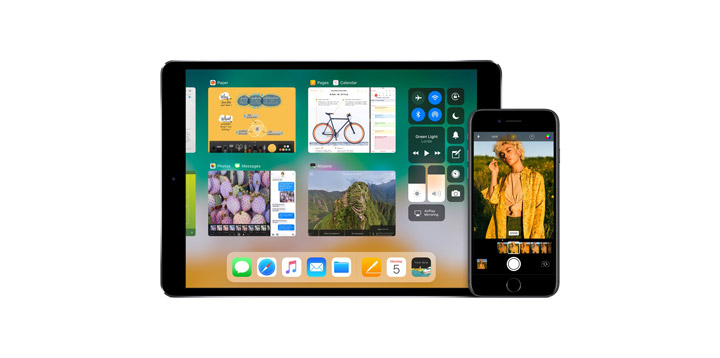
- Сбой проверки наличия обновлений ios

- Платформа ios
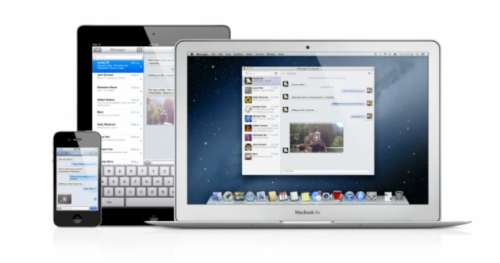
- Интересные функции ios 11

- Как откатить приложение на ios

- Когда выйдет исправление ios 11

- Версия ios когда выйдет новая
